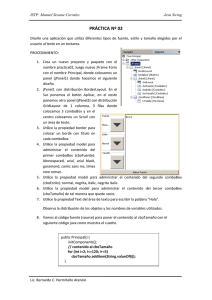La clase color - Aprende en línea
Anuncio
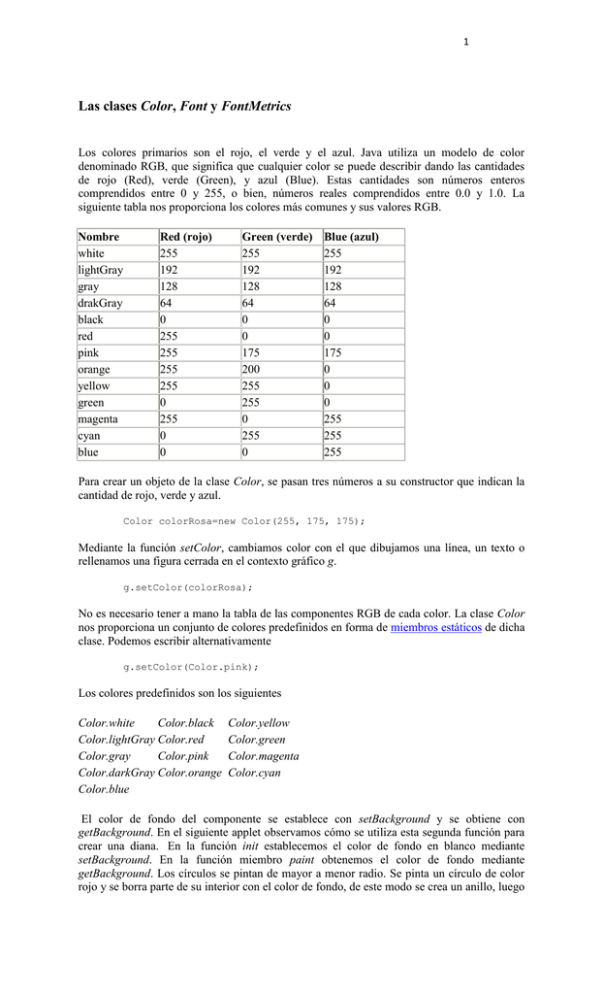
1
Las clases Color, Font y FontMetrics
Los colores primarios son el rojo, el verde y el azul. Java utiliza un modelo de color
denominado RGB, que significa que cualquier color se puede describir dando las cantidades
de rojo (Red), verde (Green), y azul (Blue). Estas cantidades son números enteros
comprendidos entre 0 y 255, o bien, números reales comprendidos entre 0.0 y 1.0. La
siguiente tabla nos proporciona los colores más comunes y sus valores RGB.
Nombre
white
lightGray
gray
drakGray
black
red
pink
orange
yellow
green
magenta
cyan
blue
Red (rojo)
255
192
128
64
0
255
255
255
255
0
255
0
0
Green (verde)
255
192
128
64
0
0
175
200
255
255
0
255
0
Blue (azul)
255
192
128
64
0
0
175
0
0
0
255
255
255
Para crear un objeto de la clase Color, se pasan tres números a su constructor que indican la
cantidad de rojo, verde y azul.
Color colorRosa=new Color(255, 175, 175);
Mediante la función setColor, cambiamos color con el que dibujamos una línea, un texto o
rellenamos una figura cerrada en el contexto gráfico g.
g.setColor(colorRosa);
No es necesario tener a mano la tabla de las componentes RGB de cada color. La clase Color
nos proporciona un conjunto de colores predefinidos en forma de miembros estáticos de dicha
clase. Podemos escribir alternativamente
g.setColor(Color.pink);
Los colores predefinidos son los siguientes
Color.white
Color.black
Color.lightGray Color.red
Color.gray
Color.pink
Color.darkGray Color.orange
Color.blue
Color.yellow
Color.green
Color.magenta
Color.cyan
El color de fondo del componente se establece con setBackground y se obtiene con
getBackground. En el siguiente applet observamos cómo se utiliza esta segunda función para
crear una diana. En la función init establecemos el color de fondo en blanco mediante
setBackground. En la función miembro paint obtenemos el color de fondo mediante
getBackground. Los círculos se pintan de mayor a menor radio. Se pinta un círculo de color
rojo y se borra parte de su interior con el color de fondo, de este modo se crea un anillo, luego
2
otro y así scuesivamente, hasta completar cuatro anillos de color rojo con la apariencia de una
diana.
En el programa, también podemos apreciar que la función paint suministra el contexto gráfico
g del componente (applet) en el cual podemos dibujar. El objeto g llama a setColor para
establecer el color, y a fillOval para dibujar un círculo pintado de dicho color.
Las función getSize nos devuelve el tamaño del componente (applet), de modo que los
diámetros de la elipse mayor son respectivamete la anchura y altura del applet.
La clase Font
Para crear una fuente de texto u objeto de la clase Font llamamos a su constructor, y le
pasamos el nombre de la fuente de texto, el estilo y el tamaño. Por ejemplo,
Font fuente=new Font("TimesRoman", Font.BOLD, 12);
Esta sentencia, crea una fuente de texto Times Roman, en letra negrita, de 12 puntos.
Los estilos vienen datos por constantes de la clase font, Font.BOLD establece el estilo negrita,
Font.ITALIC, el estilo cursiva, y Font.PLAIN, el estilo normal. Se pueden combinar las
constantes Font.BOLD+Font.ITALIC para establecer el estilo negrita y cursiva a la vez.
La función setFont de la clase Graphics establece la fuente de texto en el contexto gráfico g.
g.setFont(fuente);
La función getFont obtiene la fuente de texto actual de dicho contexto gráfico. La función
drawString dibuja el string guardado en el objeto texto de la clase String, y lo sitúa en la
posición cuyas coordenadas vienen dadas por los dos números enteros que le siguen.
En la siguiente porción de código, establecemos una fuente de texto, dibujamos el texto, y
reestablecemos la fuente de texto por defecto, una operación habitual que se realiza al
programar un applet.
Font oldFont=getFont();
Font fuente=new Font("Monospaced", Font.BOLD, 36);
g.setFont(fuente);
g.drawString(texto, 100, 50);
g.setFont(oldFont);
g.drawString(otroTexto, 100, 70);
Para obtener el nombre de las fuentes de texto disponibles se escribe el siguiente código
String[] nombreFuentes=getToolkit().getFontList();
for(int i=0; i<nombreFuentes.length; i++){
System.out.println(nombreFuentes[i]);
}
La clase FontMetrics
La clase FontMetrics nos permite conocer las características de una fuente de texto.
Desde el contexto gráfico g, llamamos a la función getFontMetrics para obtener un objeto fm
de la clase FontMetrics que nos describe las características de una fuente determinada o de la
fuente actualmente seleccionada. En el primer caso escribimos
Font fuente=new Font("Dialog", Font.BOLD, 36);
FontMetrics fm=g.getFontMetrics(fuente);
3
En el segundo caso, escribimos
Font fuente=new Font("Courier", Font.BOLD, 36);
g.setFont(fuente);
FontMetrics fm=g.getFontMetrics();
En el applet mostramos las características de una fuente de texto: Ascent es la distancia entre
línea horizontal de color azul (baseline) y la línea horizontal de color rojo. Descent es la
distancia entre la línea horizontal de color azul (baseline) y la línea horizontal de color verde.
Leading sería la distancia entre las línea de color verde (descent) y la línea roja (ascent) de la
siguiente línea de texto..
Para obtener la altura de una fuente
de texto, llamamos a la función
getHeight miembro de FontMetrics.
La altura de una fuente de texto, es la
distancia entre dos líneas base
(baseline) consecutivas, y es la suma
de el ascent, descent y leading.
Tres funciones que comienzan por get
devuelven los valores de estos tres
atributos de una fuente de texto:
getAscent, getDescent, y getLeading.
Para escribir dos líneas de texto, una debajo de otra escribimos
FontMetrics fm=g.getFontMetrics();
String texto="La cigüeña vendrá";
g.drawString(texto, 10, 50);
int hFont=fm.getHeight();
texto=new String("serÁ en primavera");
g.drawString(texto, 10, 50+hFont);
La primera línea de texto, se sitúa en el punto (10, 50), la ordenada 50, señala la posición
vertical de la línea base de la fuente de texto, véase la figura. La segunda línea de texto tiene
una línea base cuya posición vertical se obtiene sumando a 50 la altura hFont de la fuente de
texto.
Otro valor interesante, es la anchura de un texto, que se obtiene mediante la función miembro
stringWidth, y se le pasa el texto. Por ejemplo, para centrar horizontalmente un texto en el
applet escribimos.
String texto="La cigüeña vendrá";
int ancho=fm.stringWidth(texto);
g.drawString(texto, (anchoApplet-ancho)/2, 50);
La función getSize().width obtiene la anchura del componente (applet), y la variable ancho,
guarda la anchura del string texto.
Un poco más difícil es centrar un texto verticalmente, en una determinada posición. Teniendo
en cuanta, que las coordendas que se le pasan a la función drawString se refieren a la línea
base del primer carácter, tal como se ve en la figura. La fórmula de centrado vertical en un
punto de ordenada y sería: la ordenda y de la línea base menos descent más la mitad de la
altura de los caracteres hFont. Se ha de tener en cuenta que la ordenada y aumenta de arriba
hacia abajo.
g.drawLine(0, y, anchoApplet, y);
g.setColor(Color.red);
texto="Centrado: a, p, ñ, á, Á ";
g.drawString(texto, 10, y+hFont/2-descent);
4
Como los caracteres pueden estar o no acentuados, escritos en mayúsculas o minúsculas, etc,
la fórmula para mostrar un texto centrado verticamente no es única, se sugiere probar estas
dos dadas por otros autores
g.drawString(texto, 10, y+ascent/4);
g.drawString(texto, 10, y-hFont/2+ascent);